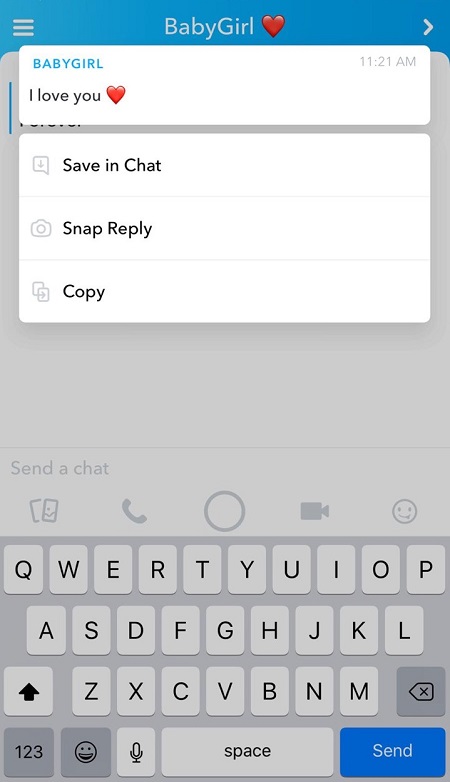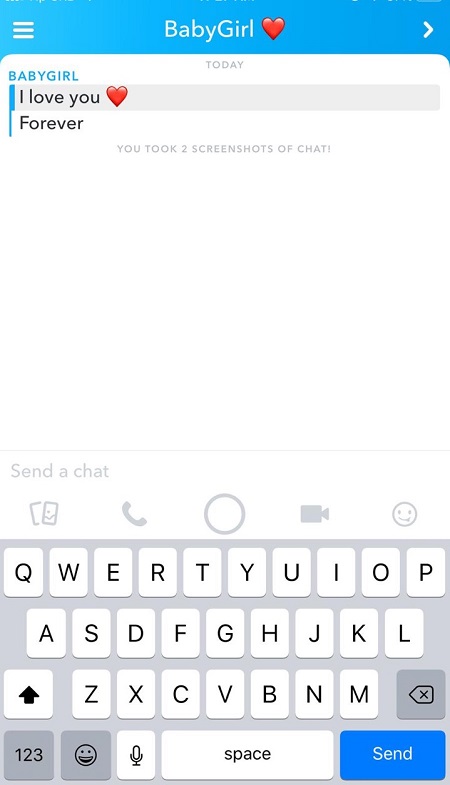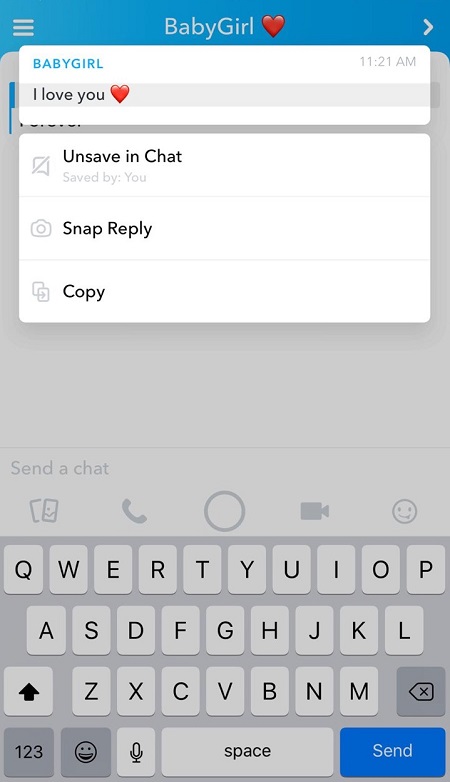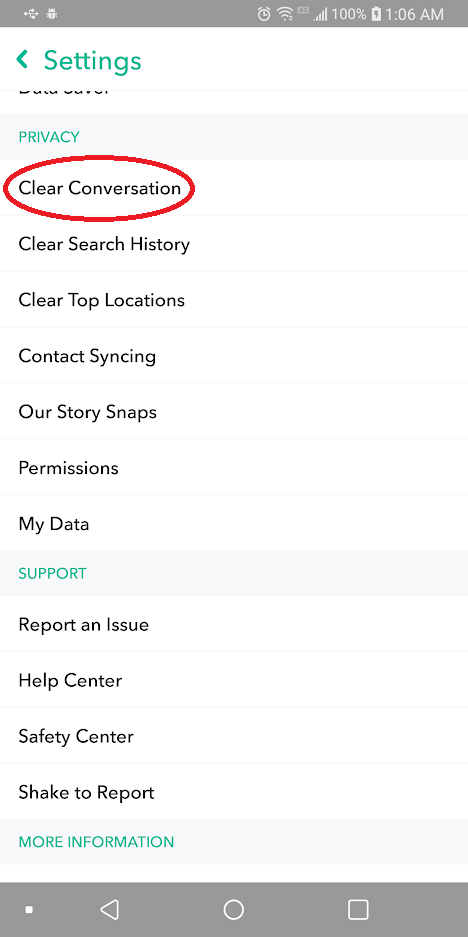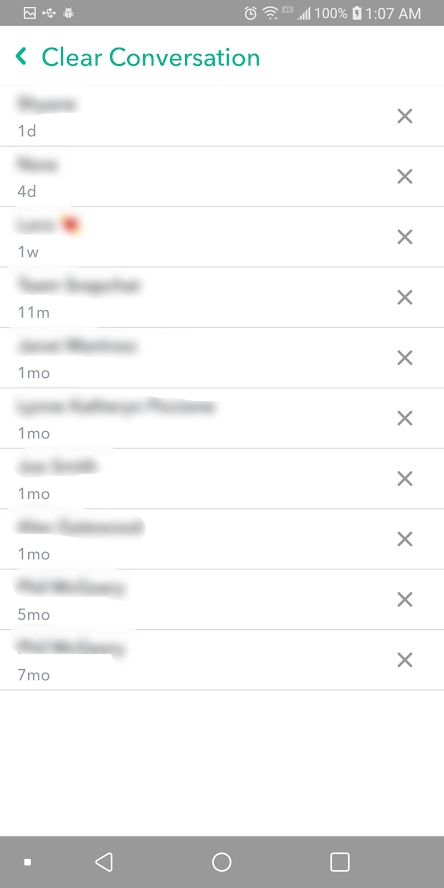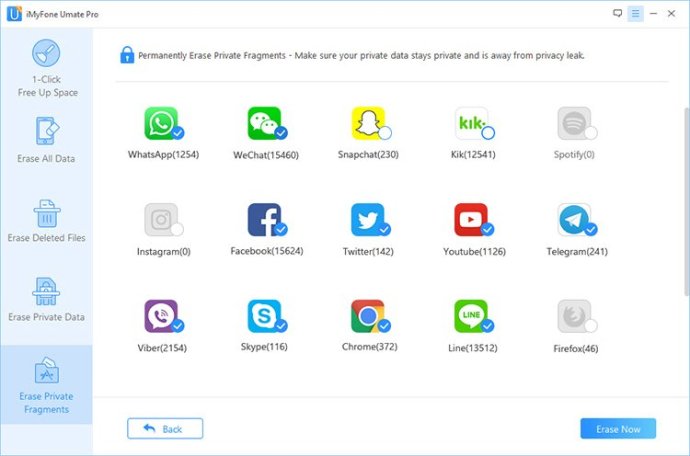Comment supprimer tous les messages enregistrés sur Snapchat à la fois
Alors que l’objectif initial de Snapchat était de permettre aux utilisateurs d’envoyer des photos, des vidéos et des messages qui disparaissent après avoir été vus, la plate-forme a évolué pour permettre aux gens d’enregistrer des messages.
Bien sûr, de nombreux utilisateurs ne sont pas trop friands de cette fonctionnalité et souhaitent apprendre à supprimer tous leurs messages enregistrés dans Snapchat.
Malheureusement, vous ne pouvez pas supprimer tous vos messages enregistrés à la fois sur Snapchat. Il n’y a aucun paramètre, extension ou application tierce pour vous y aider.
Cependant, vous pouvez supprimer manuellement vos messages enregistrés. Voyons comment vous pouvez supprimer tous vos messages enregistrés dans Snapchat.
Comment supprimer un message enregistré dans Snapchat
Bien qu’il ne soit pas possible de supprimer tous vos messages à la fois, il est possible de supprimer des messages individuels.
Lorsque vous souhaitez enregistrer un certain message dans une conversation, tout ce que vous avez à faire est d’appuyer sur la boîte de message et de la maintenir enfoncée. Une fenêtre contextuelle apparaîtra, vous donnant quelques options – sélectionnez « Enregistrer dans le chat ». L’arrière-plan du message enregistré devient gris.
L’enregistrement d’un message est tout aussi simple. Appuyez et maintenez-le à nouveau. L’arrière-plan reviendra à la normale, et lorsque vous rouvrirez Snapchat, le message sera automatiquement supprimé comme d’habitude.
Cependant, parfois, vous le ferez, mais lorsque vous revenez sur Snapchat, le message est toujours là – pourquoi?
Il y a deux parties à chaque conversation, et si le autre personne a enregistré le message, il ne disparaîtra pas de votre conversation tant qu’il ne l’a pas non plus enregistré.
Donc, si vous n’avez pas enregistré le message mais qu’il est toujours là, il est probable que l’autre partie l’a enregistré. La seule façon de s’en débarrasser définitivement serait de demander à l’autre personne de supprimer également le message.
Comment supprimer une conversation dans Snapchat
Si vous êtes moins soucieux de supprimer le message de l’historique et plus soucieux de désencombrer votre flux, il existe une option relativement simple qui vous permettra en fait de réduire considérablement votre flux très rapidement, à savoir de supprimer des conversations entières.
Notez que la suppression d’une conversation n’efface PAS les messages enregistrés – elle supprime uniquement la conversation de votre écran. Si vous et la même personne échangez plus de messages de clavardage ou de clichés, tous les messages enregistrés s’afficheront à nouveau.
Pourtant, c’est un bon moyen de nettoyer votre Snapchat si vous avez eu beaucoup de conversations que vous préférez ne pas voir apparaître dans votre flux.
Supprimer des conversations est assez simple.
- Ouvrez le Réglages menu.
- Faites défiler jusqu’à la section Confidentialité et appuyez sur Conversations claires.
- Une liste de toutes vos conversations apparaîtra; appuyez sur le X à côté de la conversation que vous souhaitez effacer.
- Confirmez votre sélection en appuyant sur Clair.
Pour voir si la conversation a disparu, redémarrez Snapchat et accédez à votre boîte de réception. Il ne devrait y avoir aucun signe de thread nulle part. Bien sûr, cela ne supprime que la conversation de votre appareil, de sorte que l’autre personne l’aura toujours.
Suppression d’informations locales
Il existe quelques applications tierces qui vous permettent d’effacer vos conversations Snapchat, mais iMyFone Umate Pro semble être le plus populaire. Le logiciel est suffisamment capable pour vous assurer que toutes vos conversations ont définitivement disparu.
Il peut également supprimer toutes les autres données que vous ne souhaitez plus voir, pas seulement sur Snapchat, mais à peu près toutes les autres applications également.
Voici comment utiliser le programme pour supprimer l’intégralité de votre historique Snapchat de votre iPhone.
- Installez et exécutez iMyFone Umate Pro sur votre PC ou Mac.
- Connectez votre appareil iOS à l’ordinateur.
- Ouvrez le Effacer les fragments privés fenêtre, puis sélectionnez l’icône Snapchat.
- Cliquez sur Effacer maintenant.
Cela supprimera toutes les données privées sur Snapchat, y compris tous vos messages enregistrés. Si vous souhaitez également le faire pour d’autres applications, le moyen le plus rapide serait Effacer toutes les données option. Cela effacera toutes les données privées de votre iPhone, alors assurez-vous de sauvegarder tout ce dont vous avez besoin en premier.
Le dernier mot
L’absence d’options de suppression en masse dans Snapchat n’est probablement qu’un effet secondaire de l’objectif initial de l’application. Il fut un temps où la suppression de vos messages enregistrés était ridicule car il n’y avait aucun message enregistré. C’était tout l’intérêt de l’application en premier lieu.
Ainsi, bien que cela soit frustrant pour les utilisateurs, le manque d’options de suppression de Snapchat ne changera probablement pas de sitôt. Si vous découvrez un moyen facile de se débarrasser de tous vos messages dans Snapchat à la fois, n’hésitez pas à le partager dans la section commentaires ci-dessous.